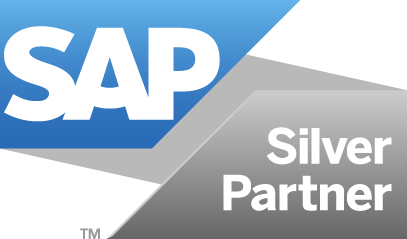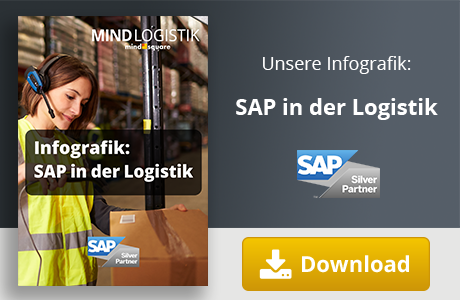SAP Orderbuch
Inhaltsverzeichnis
- Orderbuch manuell anlegen
- So analysieren Sie Ihr SAP Orderbuch
- So pflegen Sie Ihr Orderbuch von einem Infosatz aus
- So pflegen Sie Ihr SAP Orderbuch von einem Rahmenvertrag aus
- So pflegen Sie Ihr Orderbuch für Rahmenvertragspositionen mit Materialstammsatz
- So pflegen Sie Ihr Orderbuch für Rahmenvertragspositionen mit Warengruppe
- Änderungen am Orderbuch anzeigen
- Fazit
- FAQ
Orderbuch manuell anlegen
Wenn Sie Ihre Bezugsquellen im Orderbuch manuell erfassen möchten, können Sie fünf Schritten folgen:
Schritt 1
Wählen Sie im Menü die Reiter Stammdaten > Orderbuch > Pflegen
- Das Einstiegsbild für das Orderbuch erscheint

Abbildung 1: Dateipfad “Orderbuch pflegen”.
Schritt 2
Nun geben Sie die Material- und Werksnummer ein und wählen ENTER, um zur Übersicht zu gelangen
Schritt 3
In diesem Schritt erfassen Sie die einzelnen Orderbuchsätze. Dazu geben Sie pro Orderbuchsatz folgende Daten ein:
- Gültigkeitszeitraum: Hier müssen Sie den Zeitraum angeben, in dem das Material bei der Bezugsquelle bestellt werden darf (oder nicht bestellt werden darf, wenn der betreffende Orderbuchsatz gesperrt ist)
- Kenndaten der Bezugsquelle:
- Nummer des Lieferanten und der zuständigen Einkaufsorganisation bzw.
- Nummer des Rahmenvertrags (Lieferplan oder Kontrakt), der als Bezugsquelle für das Material gilt
- Feste Bezugsquelle: Wenn Sie eine Bezugsquelle als fest definieren möchten, markieren Sie das Feld Fix. Im Folgenden wird dann dieser Lieferant bzw. Rahmenvertrag in dem jeweiligen Gültigkeitszeitraum bevorzugt. Achten Sie aber darauf, innerhalb eines Gültigkeitszeitraums nicht mehr als eine feste Bezugsquelle gleicher Art anzugeben.
- Beschaffungswerk: Können Sie das gewünschte Material von einem Werk oder sonstiger Stelle innerhalb einer Firma beschaffen, geben Sie die Nummer des entsprechenden Werks in das Feld BWk ein und lassen das Feld für die Lieferantennummer und/oder die Kontraktnummer frei
- Gesperrte Bezugsquelle: Wenn Sie eine Bezugsquelle als gesperrt definieren möchten, markieren Sie das Feld Gsp. Bei der Ermittlung der Bezugsquelle wird dieser Lieferant bzw. Rahmenvertrag dann nicht mehr vorgeschlagen. Geben Sie nur einen Gültigkeitszeitraum und keine konkrete Bezugsquelle ein, ist das Material von der Fremdbeschaffung ausgeschlossen.
- Disposition: Sollen die von der Disposition erzeugten Bestellanforderungen automatisch der Bezugsquelle zugeordnet werden, geben Sie im Feld Dis eine 1 ein. Geben Sie eine 2 ein, wenn Sie als Bezugsquelle einen Lieferplan angegeben haben eine automatische Lieferplanteilung erfolgen soll, die auf den von der Disposition erzeugten Bestellanforderungen basiert.
Schritt 4
Nun überprüfen Sie, ob es eine Überlappung von Orderbuchsätzen gibt. Dazu wählen Sie im Menü die Reiter Orderbuch > Prüfen.
- Wenn es eine Überlappung gibt, werden Ihnen die betreffenden Orderbuchsätze aufgelistet. Ändern Sie die Gültigkeitszeiträume der Orderbuchsätze so, dass jeder Gültigkeitszeitraum eindeutig ist.
Schritt 5
Zuletzt müssen Sie das Orderbuch noch speichern.

So analysieren Sie Ihr SAP Orderbuch
Sie haben außerdem die Möglichkeit, eine Analyse Ihres SAP Orderbuchs durchzuführen. Die Analyse besteht darin, dass das Programm Ihnen die Materialien eines Werks auflistet, für die keine Orderbuchsätze in einem bestimmten Zeitraum vorhanden sind. Bei Werken, für die Orderbucheinträge verpflichtend sind, können Sie so feststellen, für welche Materialien Orderbuchsätze fehlen.
- Wählen Sie zunächst Stammdaten > Orderbuch > Folgefunktionen > Analysieren.
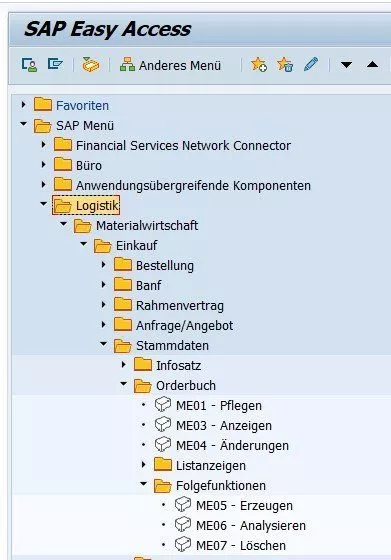
Abbildung 2: Dateipfad “Orderbuch analysieren”.
- Geben Sie das Intervall der Materialnummern bzw. der Werksschlüssel ein, deren Orderbuchsätze Sie analysieren möchten.
- Legen Sie den Umfang der Analyse fest. Sie können diesen anhand folgender Kriterien eingrenzen:
- Gültigkeitszeitraum: Geben Sie das Anfangs- bzw. Enddatum eines Gültigkeitszeitraums ein, der Orderbuchsätze für das angegebene Material enthalten soll.
- Nur Werke mit Orderbuchpflicht: Ihnen werden nur Materialien der Werke angezeigt, in denen Orderbuchpflicht besteht und die lückenhaft gepflegt sind.
- Schwellenwert: Nur Materialen, deren Anzahl an Orderbuchsätzen einen bestimmten Wert unterschreitet, werden angezeigt. (So können Sie bspw. feststellen, für welches Material wenige Bezugsquellen im System vorhanden sind.)
- Führen Sie die Analyse durch. Ihnen werden die Materialien angezeigt, deren Orderbuch lückenhaft gepflegt ist.
- Orderbuch pflegen: Markieren Sie den Materialstammsatz, dessen Orderbuch Sie pflegen möchten. Wählen Sie Bearbeiten > Orderbuch, um das Orderbuch des Materials zu pflegen.
So pflegen Sie Ihr Orderbuch von einem Infosatz aus
Es gibt verschiedene Methoden, Ihr Orderbuch zu pflegen. In der ersten Variante verwenden Sie als Grundlage eine Bezugsquelle aus dem Einkaufsinfosatz. Auch hier sind fünf Schritte notwendig:
- Beim Pflegen eines Infosatzes wählen Sie die Reiter Zusätze > Orderbuch
- Das Übersichtsbild des Orderbuchs für das Material öffnet sich
- Geben Sie das Anfangs- und Enddatum des Zeitraums ein, in dem das Material bei dem Lieferanten bestellt werden soll
- Zusätzlich haben Sie folgende Möglichkeiten:
- Sie können die Rahmenvertragsnummer des Lieferanten eingeben, auf den sich der Orderbuchsatz beziehen soll.
- Haben Sie kein Werk beim Pflegen des Infosatzes eingegeben, können Sie das Orderbuch auch für alle Werke pflegen, die für den Infosatz definiert sind. Dazu wählen Sie ein Werk mit einer Funktion aus dem Menü Springen > Werk.
- Sie können Orderbuchsätze entweder als feste oder als gesperrte Bezugsquellen definieren.
- Kehren Sie zu Ihrem Infosatz zurück.
- Speichern Sie den Infosatz.
So pflegen Sie Ihr SAP Orderbuch von einem Rahmenvertrag aus
Im folgenden Abschnitt zeige ich Ihnen, wie Sie eine Rahmenvertragsposition in das Orderbuch übernehmen. Dabei kann sich die Rahmenvertragsposition entweder auf einen Materialstammsatz oder auf eine Warengruppe beziehen. So gehen Sie jeweils vor:
Materialstammsatz
Geben Sie im Orderbuch den Gültigkeitszeitraum ein und achten Sie darauf, dass der Gültigkeitszeitraum des Orderbuchs mit der Laufzeit des Rahmenvertrags übereinstimmt.
Warengruppe
Geben Sie im Orderbuch die Gültigkeitszeiträume und die Nummer der Materialstammsätze ein, die Sie im Orderbuch aus- bzw. einschließen wollen.
So pflegen Sie Ihr Orderbuch für Rahmenvertragspositionen mit Materialstammsatz
Bezieht sich die Rahmenvertragsposition, die Sie in Ihr Orderbuch übernehmen möchten, auf einen Materialstammdatensatz, können Sie diesen Schritten folgen:
- Zunächst markieren Sie auf dem Übersichtsbild des Rahmenvertrags die Position, für die Sie Orderbuchsätze erfassen möchten. Wählen Sie Position > Orderbuch pflegen.
- Daraufhin wird Ihnen das Übersichtsbild des Orderbuchs für das Material angezeigt. In der Übersicht stehen alle Orderbuchsätze zu der Rahmenvertragsposition.
- Geben Sie die Laufzeit des Rahmenvertrags ein. Es ist auch möglich, mehrere Zeiträume einzugeben.
- Zusätzlich haben Sie folgende Möglichkeiten:
- Sie können beliebige Änderungen an bereits existierenden Orderbuchsätzen vornehmen.
- Orderbuchsätze können auch als feste bzw. gesperrte Bezugsquelle definiert werden.
- Wenn Sie kein Werk in der Rahmenvertragsposition eingegeben haben, müssen Sie für jeden Orderbuchsatz eines eingeben.
- Kehren Sie zum Rahmenvertrag zurück.
So pflegen Sie Ihr Orderbuch für Rahmenvertragspositionen mit Warengruppe
Es gibt Rahmenvertragspositionen, bei denen es sich nicht um ein spezifisches Material handelt, sondern um eine Warengruppe. In diese Kategorie fallen beispielsweise Rahmenvertragspositionen des Typ M (Material unbekannt) oder W (Warengruppe). Anders als bisher, müssen Sie in diesem Fall entscheiden, ob Sie gewisse Materialien der Warengruppe im Orderbuch aus- oder einschließen möchten.
Ausschließen
Alle Materialen der Warengruppe dürfen bestellt werden. Materialen, die im Orderbuch für die Warengruppe definiert sind, sind ausgeschlossen.
Einschließen
Es dürfen nur die Materialien der Warengruppe bestellt werden, die im Orderbuch für die Warengruppe definiert sind.
So gehen Sie vor:
- Markieren Sie auf dem Übersichtsbild des Rahmenvertrags die Position, für die Sie Orderbuchsätze erfassen möchten. Wählen Sie Position > Orderbuch.
- Wollen Sie die Materialien im Orderbuch ausschließen, behalten Sie die Markierung des Feldes Ausschluss bei.
- Wollen Sie die Materialien hingegen einschließen, setzen Sie das Feld Ausschluss auf „_“ (Leerzeichen).
- Im nächsten Schritt geben Sie folgende Daten ein:
- Den Gültigkeitszeitraum für den Orderbuchsatz.
- Entweder die Nummer der auszuschließenden oder einzuschließenden Materialien. Das Material muss der in der Vertragsposition genannten Warengruppe angehören.
- Kehren Sie zum Rahmenvertrag zurück und speichern Sie diesen.
Änderungen am Orderbuch anzeigen
Jede Änderung an einem Orderbuch wird in einem Protokoll festgehalten. Anhand dieses Protokolls lassen sich Änderungen jederzeit nachvollziehen.
Sie können dem Protokoll entnehmen:
- Wann der betreffende Orderbuchsatz geändert wurde
- Wer ihn geändert hat
- Welche Änderungen vorgenommen wurden
So können Sie sich das Änderungsprotokoll anzeigen lassen:
- Wählen Sie Stammdaten > Orderbuch > Änderungen.
- Geben Sie die Auswahlkriterien für die Änderungen an. Folgende Kriterien können Sie angeben:
- Die Nummer des Materials und den Schlüssel des Werks
- Den Benutzernamen des Sachbearbeiters, dessen Änderungen Sie anzeigen möchten (optional)
- Das Datum, ab dem Sie die Änderungen anzeigen wollen (optional)
- Wählen Sie Programm > Ausführen, um sich die ausgewählten Änderungen anzeigen zu lassen
Websession: SAP Orderbuch erstellen
Haben Sie noch Fragen zu der Erstellung eines Orderbuchs? Dann vereinbaren Sie gerne eine kostenlose Websession mit uns.
Fazit
Das SAP Orderbuch ermöglicht es Ihnen, Ihre Bezugsquellen für Materialien übersichtlich zu verwalten. Es erlaubt Ihnen, festzulegen, welche Materialen in welchem Zeitraum aus welcher Bezugsquelle bestellt werden dürfen. Zudem können Sie einzelne Materialien oder Bezugsquellen sperren.
Die Orderbuch-Analyse listet Ihnen Materialien eines Werks auf, für die keine Orderbuchsätze in einem bestimmten Zeitraum vorhanden sind. Es gibt dann verschiedene Möglichkeiten, Ihr Orderbuch zu pflegen: von einem Einkaufsinfosatz, einem Rahmenvertrag oder einem Materialstammsatz. Außerdem können Sie Rahmenvertragspositionen mit einer Warengruppe anstatt einem spezifischen Material in Ihrem Orderbuch pflegen.
FAQ
Was ist das SAP Orderbuch?
Das SAP Orderbuch ist eine Funktion, mit der Sie Ihre Bezugsquellen für Materialien verwalten können. Es ermöglicht Ihnen, eine Liste der Bezugsquellen für ein Material sowie die Zeiträume, in denen Sie das Material beschaffen können, einzusehen.
Wie kann ich mein Orderbuch analysieren?
Sie können eine Analyse Ihres SAP Orderbuchs durchführen, um Materialien zu identifizieren, für die keine Orderbuchsätze in einem bestimmten Zeitraum vorhanden sind. So haben Sie die Möglichkeit, Lücken in Ihrem Orderbuch zu erkennen. Dafür gehen Sie zu Stammdaten > Orderbuch > Folgefunktionen > Analysieren und geben die gewünschten Kriterien ein.
Wie kann ich Änderungen am SAP Orderbuch anzeigen lassen?
Sie können das Änderungsprotokoll des Orderbuchs aufrufen, um zu sehen, wann und von wem Änderungen vorgenommen wurden. Wählen Sie Stammdaten > Orderbuch > Änderungen und geben Sie die Auswahlkriterien ein, um die gewünschten Änderungen einsehen zu können.
Haben Sie Fragen zum Thema? Melden Sie sich gerne bei uns. In einem unverbindlichen Gespräch klären wir Ihr Anliegen.
Wer kann mir beim Thema SAP Orderbuch helfen?
Wenn Sie Unterstützung zum Thema SAP Orderbuch benötigen, stehen Ihnen die Experten von Mindlogistik, dem auf dieses Thema spezialisierten Team der mindsquare AG, zur Verfügung. Unsere Berater helfen Ihnen, Ihre Fragen zu beantworten, das passende Tool für Ihr Unternehmen zu finden und es optimal einzusetzen. Vereinbaren Sie gern ein unverbindliches Beratungsgespräch, um Ihre spezifischen Anforderungen zu besprechen.